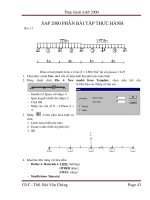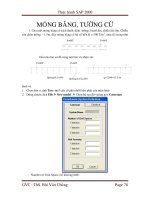Thực hành SAP 2
Bạn đang xem bản rút gọn của tài liệu. Xem và tải ngay bản đầy đủ của tài liệu tại đây (158.24 KB, 9 trang )
Thực hành SAP 2000
GVC : ThS. Bùi Văn Chúng Page 50
KHUNG PHẲNG
Bài 2.1
Cột trục A, D: 0.3m x 0.4m
Cột trục B, C: 0.3m x 0.5m
Dầm: 0.2m x 0.5m
Bêtông mác 200: E = 2.5E6 T/m
2
Thực hành SAP 2000
GVC : ThS. Bùi Văn Chúng Page 51
1. Chọn đơn vò tính Ton - m ở cửa sổ phía dưới bên phải của màn hình
2. Dùng chuột click File New Model from Template, chọn mẫu kết cấu như hình
dưới
và khai báo các thông số như sau:
Number of Stories: 5
Number of Bays: 3
Story Height: 3.5
Bay Width: 4
Click OK
Nhấp vào cửa sổ X – Z plane @ Y = 0
3. Nhấp và Click Lable Joint (hiển thò nút)
Frame label (hiển thò phần tử)
4. Do chiều cao tầng trệt là 5m cho nên phải hiệu chỉnh lưới
Chọn 4 nút ở đáy khung Edit Move DELZ=1.5 OK
Do chiều rộng nhòp giữa là 6m cho nên phải hiệu chỉnh lưới đứng
Chọn các nút ở trục C và D
Edit Move DELX=1
DELY=0
DELZ=0
OK
Chọn các nút ở trục A, B
Edit Move DELX=-1
DELY=0
DELZ=0
OK
5. Hiệu chỉnh lại các đường lưới
Draw Edit Grid
Thực hành SAP 2000
GVC : ThS. Bùi Văn Chúng Page 52
Direction X Y Z
Nhấp chuột vào 2 đưa lên sửa thành 3 Move Grid Line
Nhấp chuột vào 4 đưa lên sửa thành 5 Move Grid Line
Nhấp chuột vào -2 đưa lên sửa thành -3 Move Grid Line
Nhấp chuột vào -4 đưa lên sửa thành -5 Move Grid Line
Nhấp vào direction Z
Nhấp chuột vào 0 đưa lên sửa thành -1.5 Move Grid Line
OK
6. Do liên kết ở các nút chân cột là gối cố đònh (mặc đònh) mà theo đề bài là ngàm
do đó phải sửa liên kết các nút đó cho phù hợp
Đánh dấu các nút bằng cách click vào các nút ấy
Assign Joint restraints OK
7. Khai báo các đặc trưng vật liệu dầm, cột
Define Materials CONC
Modify/ Show Material
Nhập các giá trò
Mass per unit volume : 0
Weight per unit volume: 0
Modulus of elasticity: 2500000
Poisson’s ratio: 0.25
Coeff of thermal expansion: 0
OK
OK
8. Khai báo các loại tiết diện dầm, cột
Define Frame Sections Modify/Show sections
Section name DAM
Materials chọn CONC
Dimensions
Thực hành SAP 2000
GVC : ThS. Bùi Văn Chúng Page 53
Dedth (t
3
): 0.5
Width (t
2
): 0.2
Click vào ô Add I/Wide flange chọn Add Retangular
Sections name COT1
Materials CONC
Dedth (t
3
): 0.4
Width (t
2
): 0.3
Tương tự như trên tiếp tục click vào ô Add /Wide flange chọn Add
Retangular
Sections name COT2
Materials CONC
Dedth (t
3
): 0.5
Width (t
2
): 0.3
Như vậy kích thước tiết diện 0.2 x 0.5: Tên là DAM
0.3 x 0.4: Tên là COT1
0.3 x 0.5: Tên là COT2
9. Gán đặc trưng vật liệu cho dầm, cột
Chọn các phần tử cột trục A,D
Assign Frame sections COT1 OK
Chọn các phần tử cột trục B,C
Assign Frame sections COT2 OK
Chọn các phần tử dầm
Assign Frame sections DAM OK
10. Nhập tải trọng
Nhập trường hợp tải:
Define Static load cases Load: TH1 Change Load OK
Gán các giá trò tải lên phần tử
đây nhòp 1 và nhòp 3 chòu tải tam giác nên trước tiên chọn các phần tử ở nhòp 1 và
nhòp 3
Thực hành SAP 2000
GVC : ThS. Bùi Văn Chúng Page 54
Assign Frame Static Load TRAPEZOIDAL
Trapezoidal loads
Distance 0 0 0.5 1
Load 0 0 -1.3 0
X Relative Distance from End I
OK
đây nhòp 2 chòu tải hình thang và lực tập trung lên phần tử cho nên chúng ta phải
nhập 2 lần:
Lần 1 cho tải hình thang TRAPEZOIDAL
Lần 2 cho tải tập trung lên phần tử Point and Uniform
Chọn các phần tử ở nhòp 2
Assign Frame Static load TRAPEZOIDAL
Trapezoidal loads
Distance 0 0.25 0.75 1
Load 0 -1.5 -1.5 0
X Relative distance from End I
OK
Chọn tiếp các phần tử ở nhòp 2 để nhập lực tập trung lên phần tử
Assign Frame Static loads Point and Uniform
Point loads
Distance 0 0 0.5 1
Load 0 0 -1 0
OK
11. Giải bài toán
Analyze Run VIDU2 Save
Máy sẽ tự giải, khi kết thúc sẽ hiện lên ANALYSIS COMPLETE OK
12. Xem kết quả
Có thể xem nhanh nhờ thanh công cụ ở phía dưới
Xem chuyển vò
Xem phản lực nút
Xem nội lực của phần tử FRAME
Trở về hình dạng ban đầu
Muốn xem giá trò từng phần tử dùng phím phải chuột nhấp vào phần tử đó
Các ví dụ gợi ý để làm thêm